Rumah >Tutorial mudah alih >iPhone >Cara membuat pautan FaceTime menggunakan aplikasi Kalendar pada iPhone
Cara membuat pautan FaceTime menggunakan aplikasi Kalendar pada iPhone
- WBOYWBOYWBOYWBOYWBOYWBOYWBOYWBOYWBOYWBOYWBOYWBOYWBke hadapan
- 2024-02-08 08:24:161514semak imbas
Pada iOS, apl Kalendar boleh menjana pautan ke panggilan FaceTime dan berkongsinya melalui Mesej dan e-mel. Pautan mesyuarat ini bersambung terus ke kalendar anda supaya anda boleh menjemput sesiapa sahaja untuk menyertai, walaupun mereka tidak mempunyai peranti Apple.
Dalam artikel ini, kami akan menerangkan cara membuat pautan panggilan video pada FaceTime menggunakan aplikasi Kalendar pada iPhone.
Cara membuat pautan panggilan FaceTime pada iPhone menggunakan apl Kalendar
- Untuk mencipta pautan panggilan FaceTime pada Kalendar, buka apl Kalendar pada iPhone anda.
- Dalam kalendar, klik ikon + di penjuru kanan sebelah atas untuk membuat acara baharu.
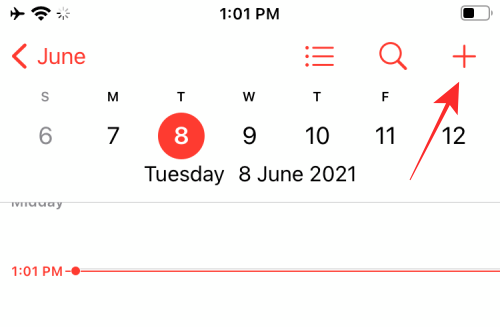
- Ini akan memaparkan skrin Acara Baharu pada peranti anda. Di sini, masukkan tajuk untuk acara dalam medan teks teratas. Anda kini boleh meneruskan untuk mencipta pautan FaceTime dengan mengklik pada kotak "Lokasi atau Panggilan Video" di bawahnya.
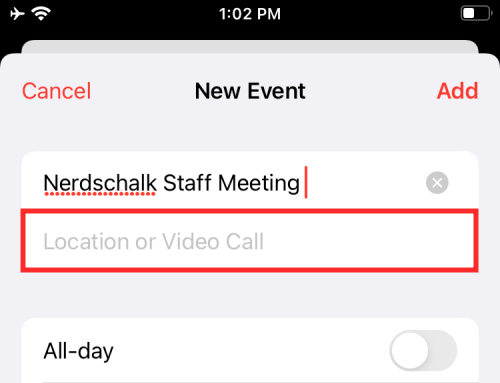
- Anda kini akan dibawa ke skrin baharu. Di sini, ketik pada pilihan 'FaceTime' di bawah 'Panggilan Video'.
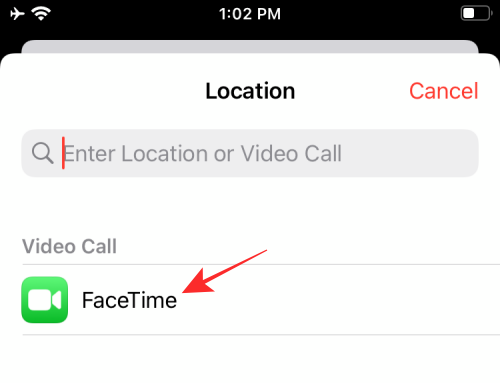
- Apabila anda melakukan ini, FaceTime secara automatik mencipta panggilan akan datang dan memautkannya ke jadual kalendar anda. Jika ini berjaya, anda sepatutnya dapat melihat label "FaceTime" di bawah tajuk acara dalam apl Kalendar.
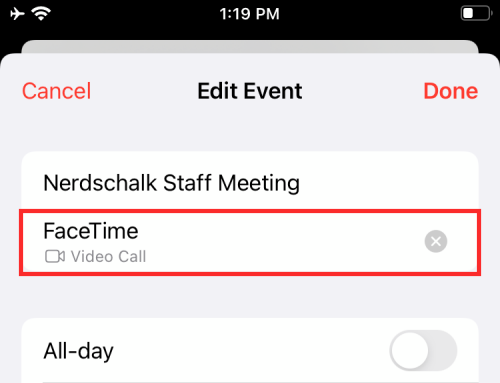
- Selepas anda menambahkan pautan panggilan FaceTime pada jadual Kalendar anda, anda boleh mengedit butiran jadual lain pada skrin (seperti masa mula dan tamat mesyuarat) dan menambah jemputan, peringatan, lampiran, URL tambahan dan Catatan.
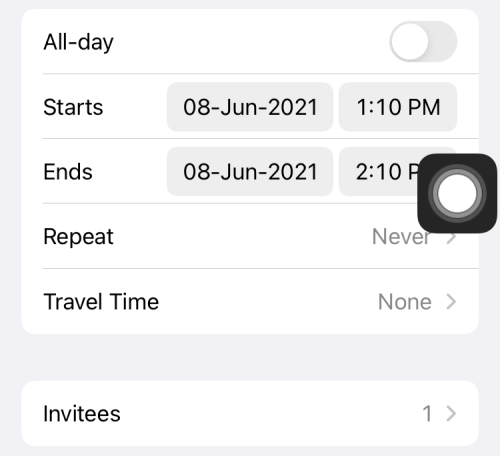
- Setelah anda menambah semua butiran yang berkaitan untuk acara anda, anda boleh mengklik butang "Tambah" di penjuru kanan sebelah atas (atau klik butang "Selesai" jika anda mengedit acara sedia ada pada kalendar anda).
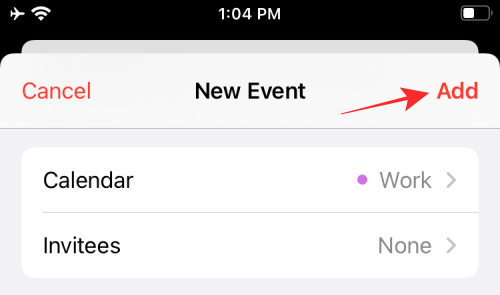
- Apabila anda berjaya mencipta acara pada Kalendar menggunakan pautan panggilan FaceTime, tab FaceTime akan muncul dalam halaman Butiran Acara selepas acara itu dibuat.
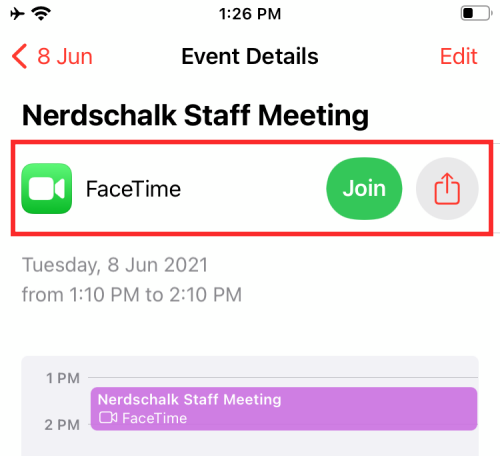
- Dari sini, anda boleh terus ke panggilan FaceTime dengan mengklik "Sertai" atau berkongsi pautan ke panggilan menggunakan ikon "Kongsi" di sebelahnya.
Cara membuat pautan panggilan FaceTime secara manual dan menambahkannya ke Kalendar
Selain itu, Apple juga membenarkan anda menambah pautan secara manual daripada FaceTime sekiranya anda tidak dapat mencipta pautan panggilan FaceTime daripada apl Kalendar.
- Buka apl FaceTime pada iPhone anda.
- Dalam FaceTime, semak pautan FaceTime terkini di bawah "Akan Datang". Jika anda tidak melihat pautan itu, anda mungkin perlu membuat pautan baharu dengan mengklik "Buat Pautan" di bahagian atas.
- Jika anda melihat pautan FaceTime terbaharu di bawah "Akan Datang", klik ikon i di sebelahnya.
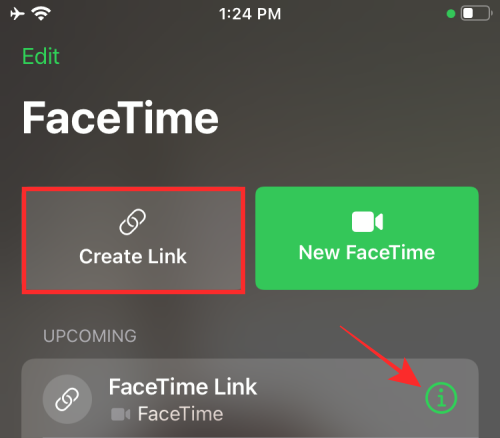
- Pada skrin Pautan FaceTime, pilih Kongsi Pautan.
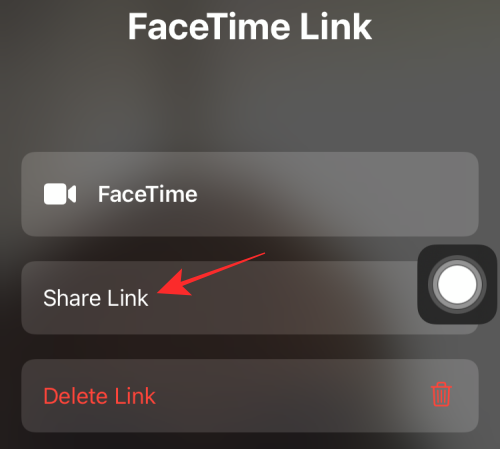
- Apabila "Menu Kongsi" muncul, klik "Salin".
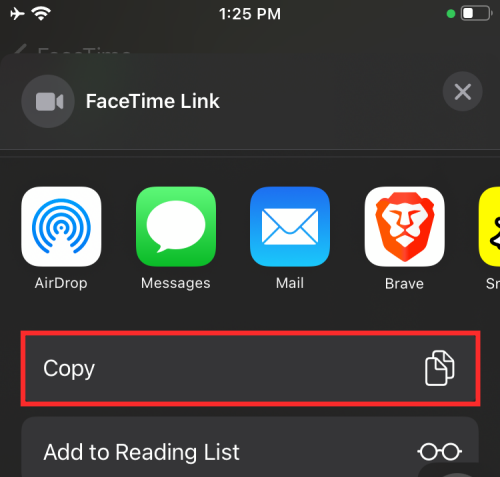
- Selepas menyalin pautan FaceTime ke papan keratan anda, pergi ke skrin Acara Baharu pada apl Kalendar seperti yang diterangkan dalam bahagian sebelumnya dan ketik medan teks Lokasi atau Panggilan Video.
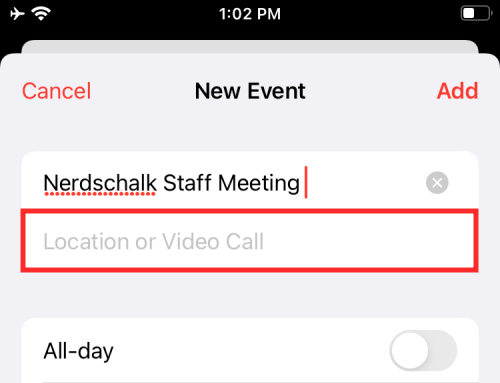
- Untuk menambah pautan FaceTime yang anda salin dalam Masukkan lokasi atau panggilan video, tekan lama medan teks dan pilih Tampal.
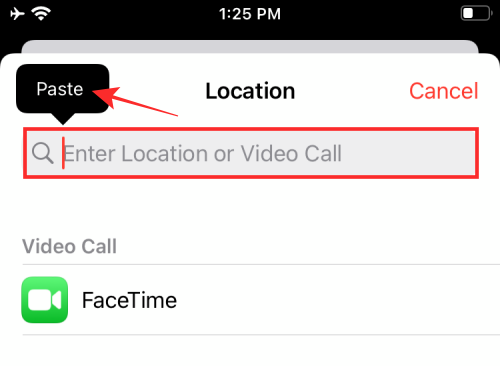
- Selepas menampal pautan ini, pilih FaceTime di bawah "Panggilan Video".
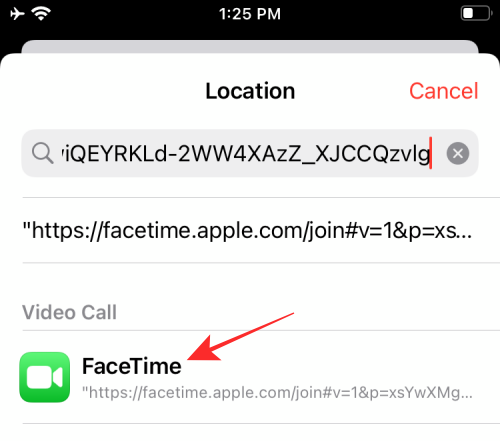
- Acara kalendar kini harus menyertakan pautan FaceTime di bahagian atas.
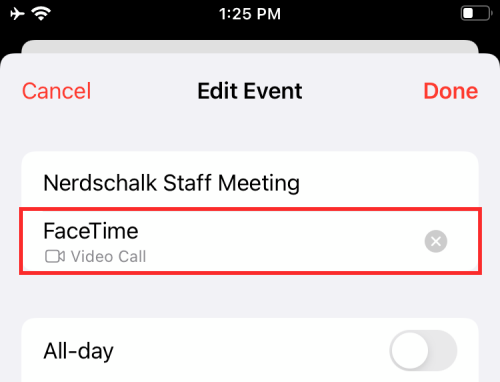
Atas ialah kandungan terperinci Cara membuat pautan FaceTime menggunakan aplikasi Kalendar pada iPhone. Untuk maklumat lanjut, sila ikut artikel berkaitan lain di laman web China PHP!

